D'un autre côté, Wix fournit à ses utilisateurs un certain nombre de modèles gratuits qui servent de modèle ou de guide pour éviter d'avoir à travailler si dur pour en créer un page de destination. En plus d'une page de destination, grâce à Wix, vous pouvez créer les deux pages Web et les transformer en une boutique virtuelle.
En plus d'une page de destination, il existe d'autres stratégies marketing pour acquérir plus de visiteurs, comme l'amélioration du référencement naturel et ainsi l'amélioration de votre positionnement sur le web.
Créez un compte sur Wix !
Tout d'abord, si vous n'avez pas de compte sur cette plateforme. Comme il est évident, il faut être établi pour procéder à la création d'une page de destination.
Par conséquent, la page peut être trouvée dans le moteur de recherche Google en tapant son nom et en appuyant sur " Envoi "Ou" Recherche ". Il apparaîtra plus tard dans le premier résultat.
Le site sera identifié avec le titre suivant " Créez votre site Web avec Wix « Et un bouton bleu sera affiché à l'entrée avec l'écriture » Démarrer " .
La sélection de cette option ouvrira une fenêtre séparée demandant vos informations d'enregistrement, telles que l'e-mail et le mot de passe. Il y aura aussi l'alternative d'utiliser des comptes de profil déjà créés (Facebook, Google).
De même, après avoir entré les informations requises ou sélectionné une option d'inscription rapide, cela nous amènera à une section où vous cliquerez sur " Faisons-le " .
Il affichera ensuite deux options de configuration de compte ou de page Web, qui détermineront comment vous souhaitez travailler en termes de construction du site.
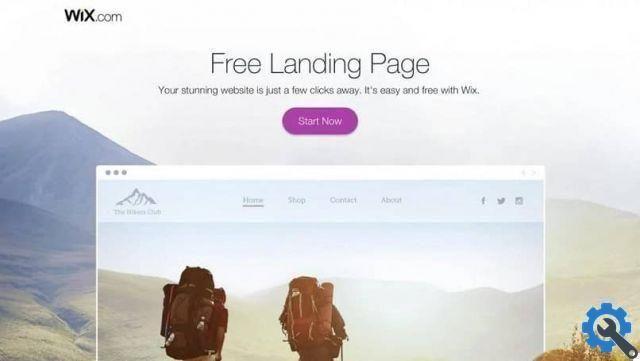
De cette façon, les alternatives à choisir seront les premières " Laissez Wix ADI le créer pour vous ". Alors que le second est " Créez votre site Web avec l'éditeur Wix " .
Pour créer une page de destination avec un modèle de la plateforme. La deuxième option doit être sélectionnée en appuyant sur " Choisi un modèle ", ce qui amènera le nouvel utilisateur à la section d'édition.
Créer une page de destination à l'aide des modèles Wix
À l'intérieur de la page principale de la section d'examen. Il y aura un menu latéral situé sur le côté gauche, qui lors de l'exploration, nous trouverons l'élément " Catégories " .
Dans ce segment, parmi toutes les alternatives qu'il présente, les mots " Page de destination », Accompagné d'une flèche sur laquelle il faut appuyer.
Cela affichera deux options que l'utilisateur pourra choisir et qui dépendront de ce qu'il recherche lors de la création de la page. Ceux-ci sont: " Prochain lancement "E" Page promotionnelle " .
De plus, lorsqu'il opte pour l'un des modes, cela amènera l'utilisateur à une section où il lui sera montré un certain nombre de modèles à partir desquels il pourra choisir de commencer la conception.
Cette action (sélectionner un modèle) ouvrira un nouvel écran avec le design par défaut du modèle et tous les éléments qu'il contient.
De même, cela vous permet d'avoir deux vues de ce à quoi ressemblerait la page de destination. C'est-à-dire qu'il montrera comment il peut être vu à la fois dans la version mobile et sur un ordinateur.

Ceci peut être détaillé en alternant l'affichage sur les boutons en haut à gauche qui prendront la forme d'un écran de PC et d'un téléphone portable.
Par conséquent, il est sélectionné sur le bouton qui dit " Modifier ce site ". En haut et une autre fenêtre s'ouvrira qui serait l'éditeur Wix.
En conséquence, le modèle de modèle sera à nouveau inséré. Mais avec la barre d'outils pour modifier les éléments de la page, ainsi que les zones de texte et d'autres options.
À partir de là, l'utilisateur peut créer une page de destination avec les outils d'édition fournis par la plate-forme et la structure de base du modèle.
Enfin, après avoir apporté les modifications souhaitées au lieu, sélectionnez " Sauver "Pour garder les changements. Ensuite, pour le télécharger sur le Web, sélectionnez " Publique " .
Si vous souhaitez créer une page de destination pour votre site Web, ne le faites pas seulement avec Wix, sur Internet, vous pouvez trouver d'autres options qui peuvent vous aider dans cette tâche, comme Canva ou WordPress.


























